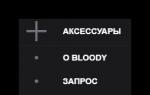Сравнение Mac OS и Windows. Как я поменял Microsoft Windows на Apple Mac OS и вернулся обратно Совместимость оборудования с mac os
Дело в том, что в компьютерах Apple, в отличие от большинства компьютеров других марок, используется не традиционная Windows от Microsoft, а собственная Mac OS (теперь уже Apple OS). Получается нечестная ситуация: одна Apple против всех. Казалось бы, конкуренция невозможна, но на мобильном рынке монобрендовая iOS отлично оппонирует тем же мультибрендовым Android или Windows Phone. Так что это далеко не самый главный показатель успешности или неуспешности.
Другое дело, что вокруг Mac OS исторически очень много мифов и стереотипов. Я решил проверить все на личном опыте и почти на три месяца добровольно отказался от Windows, взяв себе во временное личное пользование MacBook Air 11”. Надо заметить, что раньше я никогда операционкой Apple не увлекался, а из устройств этого бренда у меня только iPad, т.е. фанатом я не являюсь. Что в результате получилось - сейчас расскажу.
Мифы и стереотипы
Мифы и стереотипы вокруг Mac OS появились не на ровном месте. Ведь успехи Apple начались совсем недавно, до этого был долгий тяжелый путь проб и ошибок. Вспомнить хотя бы очень сложное противостояние с IBM и Microsoft в 80е, а потом и в 90е. Будем честны, далеко не все у “яблочной” компании получалось правильно. Сложно поверить, но даже в 1999 году интерфейс, казалось бы красивой и современной Mac OS, уступал Windows. Вот так выглядела тогдашняя самая актуальная версия 9. Напомню, тогда уже была Windows 98 и готовилась ME - различие с ними просто огромное.
Неудивительно, что операционная система Microsoft все же победила, а Apple осталась в роли догоняющей. Но потом вернулся Стив Джобс, и все быстро стало меняться. Менее 12 лет назад выпущена совершенно новая Mac OS X. И менее 11 лет назад выпуском плеера iPod производитель заявил о себе с новой силой. А культовым сегодня iPhone и iPad и того меньше – чуть более 4 и чуть менее 2 лет, соответственно. Сейчас на волне такой популярности мобильной продукции Apple начал расти и интерес к Mac OS, которую постепенно улучшают и делают все более похожей на знакомую многим iOS. Сейчас, в то время как продажи PC почти перестали расти (Gartner прогнозирует лишь 4,4% роста на 2012 год) и планшеты набирают популярность, Mac растет двузначными цифрами уже более 5 лет подряд. Интересно, что будет еще через 5 лет без Стива Джобса.
Недостоверных фактов вокруг Mac OS за годы роста набралось немало. Сейчас я постараюсь вспомнить самые популярные:
- Итак, первая неправда в том, что у Apple какие-то особенные файлы. Ничего подобного в Mac OS нет. Тут знакомые вам AVI, JPG, MP3, DOC и т.д. Файловая система открытая (в отличие от iOS), а значит вы можете видеть и работать с ними как и в Windows.
- Вторая неправда – высокая стоимость. Принято считать, что компьютеры с Mac OS существенно дороже своих аналогов на Windows. Если изучить вопрос сейчас, становится ясно, что это не так. MacBook Air начинаются от $999. Редкие ультрабуки стоят столько же, чаще дороже.
- Под Mac OS очень мало программ. Это опять же не так. Хотя как раз тут доля истины есть – софта на Windows действительно больше, но разрыв уже кардинально сократился по сравнению с тем, что было раньше. Если у вас нет очень специфических требований и задач, проблем не будет.
А вот мифы, которым я нашел подтверждение и которые вовсе не мифы, а вполне себе реальность:
- Внешний вид ОС сильно отличается от Windows. Да, это правда. Нужно привыкать, и не всем это понравится. Интерфейс Mac OS чем дальше, тем больше элементов получает от iOS. Учитывая популярность последней это должно сыграть на руку Apple.
- Проблемы с совместимостью устройств. Ситуация почти такая же, как с софтом: вроде все есть, но специфические устройства не имеют драйверов под Mac OS. А еще Android с 4-й версии перешел с Mass Storage на MTP, и совместимость будет на совести производителя.
- Нельзя настроить ОС. Mac OS позиционируется как массовая система, а значит к тонким настройкам вас не допустят. Если вы любите панель управления и знаете, что такое реестр – вам к Windows.
Это лишь основные моменты, подобных нюансов много. Самое важное – Mac OS не является вариацией на тему Windows, это другая ОС со своими плюсами и минусами. Попробовать ее как минимум интересно, а как максимум она более современная. Например, магазин приложений у Windows появился только в этом году, у Mac OS (а также iOS) он существует уже не первый год, недавно была пройдена отметка в 100 млн загрузок. Что бы ни говорили скептики, логотип Apple сейчас не только раздражитель для фанатов Android, но и признак какого-то определенного качества – не только аппаратного, но и программного. Если вы покупаете Apple, чаще всего вы получите хорошо работающее устройство – быстрое и стабильное. Исключения есть, но у Windows и Android их гораздо, гораздо больше.
В этом году Apple приняла решение отказаться от наименования Mac OS. Этим компания подчеркивает важность изменений и заодно старается забыть о свем небезгрешном прошлом. Параллельно улучшается линейка продуктов на этой ОС, в первую очередь ноутбуков. Я почти три месяца пользовался MacBook Air 11” и могу с уверенностью сказать, что это один из лучших ультрабуков. Хоть официально данное устройство и не называют ультрабуком, но именно таковым фактически оно и является. Да, в нем нет встроенного Ethernet и слота под карточки SD. Да, время автономной работы не самое продолжительное. Да, хотелось бы больше USB-портов. Но это частности, с которыми можно смириться, а в целом получилась отличная машинка.
Еще один миф – в Китае делается все дешево и некачественно, а вот американские бренды уровня Apple слеплены совсем из другого “теста”. Это не так. Apple тоже китайский, как и большинство американских, европейских и других видов продукции. Низкие налоги, дешевая рабочая сила и распространенные производственные мощности сделали из Китая настоящий сборочный цех, обслуживающий весь мир. Заслуга Apple в том, что она инициирует и контролирует процесс производства, причем, другие компании уже год догоняют своими ультрабуками MacBook Air как эталонный. Самое главное в модели – дизайн. Я не фанат марки, поэтому от наличия или отсутствия заветного логотипа яблока на крышке мне ни холодно, ни жарко. Зато металлический unibody корпус делает ноутбук очень стильным и практичным. Не знаю, что американцы сделали с китайцами, как стимулировали, но все отлично сделано, продумано, собрано и даже упаковано.
Плюсы и минусы
Человеческая привычка – страшная сила, поэтому все борются не только за продажи здесь и сейчас, но и за лояльность на будущее. Мы пользуемся Windows с ранних лет. Открытость Microsoft сделала ее ОС общедоступной и очень популярной. Она предустанавливается в школах и университетах. Все другое воспринимается иначе и вызывает понятное чувство дискомфорта. Нужно время, чтобы привыкнуть, какой бы простой новая система ни была. Но постепенно ситуация меняется. Чем больше ресурсов появляется у Apple, тем больше она инвестирует в популяризацию своего продукта. Самый хороший пример тут – это сильный упор на образование в новом iBooks. По задумке, дети будут учиться и сразу привыкать к iPad. Со временем таких примеров будет становиться больше. Даже в российских школах уже постепенно начинают появляться компьютеры на OS X для Mac. Лично мне эта тенденция нравится, потому что я за конкуренцию.
Самой непривычной поначалу для меня показалась клавиатура. Раскладка прежняя, но многих элементов нет. В частности PgUp и PgDn отсутствуют. Запятую и точку одной кнопкой не нажать. Всяких F5 для обновления и всего такого тоже нет. А знакомый логотип Windows заменен на непонятную функциональную клавишу cmd. Даже переключение языков сделано иначе – та самая функциональная клавиша, плюс пробел. Можно, конечно, установить раскладку Windows, но полного ощущения знакомой среды Microsoft это не даст. У меня ушло на привыкание около недели, теперь я на Windows-компьютерах тянусь переключать язык по-Macовски. Привычка – ужасная вещь, и бороться с ней сложно.
Кстати, в удлиненной клавиатуре для iMac и Mac Pro клавиши PgUp и PgDn есть, а в ноутбуках для эргономики используется стандартная раскладка с командой Cmd+ "Стрелка вверх" или "Стрелка вниз", которая выполняет эту функцию. У PC-ноутбуков, по мнению Apple, такие лишние клавиши, которые используются достаточно редко, зачастую размещаются в ущерб полноценному размеру клавиатуры. В принципе это тоже отчасти верно.
Самое большое достоинство компьютеров на OS X для Mac в плане управления – это жесты. Один раз попробуете, и отвыкать не захочется. Двумя пальцами пролистывается страница, четырьмя переключаются приложения и т.д. Работает и мульти-тач для увеличения и уменьшения страниц. Все это работает четко и гладко. Достаточно освоить хотя бы половину этих полезных манипуляций, и жизнь покажется намного проще. У меня ушло меньше недели на привыкание, а теперь очень не хватает жестов на Windows. Надеюсь, что Microsoft когда-нибудь позаимствует такое, это определенно огромный плюс эргономике.
Сама ОС довольно отдаленно похожа на Windows, нужно привыкать. Панель управления расположена сверху, а снизу иконки приложений. Вместо Проводника – свой iFinder со встроенным поиском. Рабочих экранов может быть несколько, для переключения по ним есть отдельная клавиша. Еще одна клавиша для доступа к главному меню (оно, кстати, очень похоже на iOS). Но и это еще не все, дополнительно есть экран ожидания с виджетами. В общем, структура для пользователя Windows совсем непривычная. И если с клавиатурой я полностью разобрался и никакого дискомфорта не чувствую, то структура OS X для Mac до сих пор вызывает вопросы. Главное – функциональность и удобство Finder оставляет желать лучшего по сравнению с Проводником из Windows. Рекомендую сразу поставить стороннюю программу, коих довольно много. А вот что понравилось, так это то, что большинство приложений работаются в полноэкранном режиме, и вас не отвлекают лишние панели.
Странно реализована файловая система. Например, вы отправляете файл по почте через веб-интерфейс или просто выбираете картинку для загрузки куда-нибудь. Если в Windows вы можете кликнуть правой кнопкой и посмотреть, что вы выбираете, то тут это невозможно. Если вы хотите отправить файл по Bluetooth, то вы должны сначала его найти с Finder и только потом зайти в отдельный менеджер Bluetooth, чтобы отправить. Подобных особенностей много, и я не могу сказать, что они мне нравятся. Как с PgUp и PgDn на клавиатуре, это не особенности человеческой привычки, а недоработка Apple. Надеюсь, в будущих версиях это улучшат.
Зато работает все действительно быстро. Это не менее важный, чем жесты, нюанс. Если в Windows вы можете мучительно долго ждать загрузки какой-то панели или уведомления, когда система выполняет “тяжелые” действия, то в Mac OS все лучше оптимизировано. Подтормаживаний почти никогда нет, все работает как часы. Даже если в браузере (кстати, рекомендую сразу заменить Safari на Chrome) открыто много вкладок, включая плееры Flash (да, в отличие от iOS тут есть поддержка этой технологии Adobe), а вся панель в запущенных приложениях, все равно ничего не зависает. Восстановление работы из спящего режима происходит с минимальной задержкой. Закрыли крышку, все отключилось – открыли, можно сразу работать. При этом радует стабильность: можно не перезагружать систему днями. Переключение между запущенными приложениями моментальное, в том числе с помощью вышеупомянутых жестов. В итоге это создает впечатление вылизанной, стабильной системы. Обратной стороной является то, что любители копаться в настройках и реестре будут разочарованы. Apple позиционирует свою ОС для массового пользователя, а потому тонкая настройка недоступна. Надо заметить, что в большинстве случаев это и не требуется.
Mac OS – не только быстрая, но и безопасная система. Для нее почти нет вирусов и никаких эпидемий (как на Windows или Android) не предвидится. Поэтому производители антивирусного ПО не любят Apple, она явно мешает им работать и отнимает хлеб. А вот пользователи наоборот в плюсе. Софта для компьютеров на OS X для Mac тоже меньше. Не все игры есть, не найдете вы и какого-то специфического ПО. Если нужны определенные узкоспециализированные задачи, то это пока к Windows. Еще момент – даже тот софт, который есть, не всегда имеет аналогичную Windows-версиям функциональность. Например, если вы сравните XnView для разных ОС, получите весьма интересные результаты не в пользу Apple.
Зато изначально с компьютерами на OS X для Mac идет хороший набор предустановленного софта. Не все работает в России (почтовый клиент по умолчанию удаляет письма с сервера, заказать распечатку у вас не получится, некоторый контент недоступен и т.д.), но есть много полезного. Особенно мне понравился менеджер фотографий iPhoto, который уже появился на iOS и сразу стал там приложением #1. Одна только функция исправления заваленного горизонта чего стоит. Есть уже для Mac и полноценный офисный пакет Microsoft Office, а также многие другие привычные приложения. Что важно - если с Mac вы получаете хороший набор софта изначально и можете сразу работать, то в Windows вам придется устанавливать некоторые программы дополнительно.
Если чего-то из набора установленного софта не хватит, есть магазин приложений App Store. Кстати, к вопросу о стереотипах – устанавливать приложения в Mac OS можно не только из этого каталога, но и скачивая дистрибутивы отдельно – как Windows. Как видим, система более открытая, чем в iOS, где подобное штатными средствами невозможно. А вот приложения под Windows для компьютеров Mac, разумется, не подходят. Зато на любой Mac можно установить ОС Microsoft при большом желании.
Набор софта
Хочу подробнее остановиться на том, что получает пользователь компьютеров на OS X для Mac. Набор, как я писал выше, внушительный. И если с аналогичной поставкой от Microsoft в Windows все знакомы, то вариант Apple для многих будет нов. Вот лишь основные приложения из базового набора ПО.
Это облачный сервис, который полноценно раскрывается, если у вас несколько устройств от Apple, но будет полезен и "одиночкам". По сути, идея заключается в том, чтобы автоматически синхронизировать информацию. iCloud сохраняет фотографии, документы и многое другое, а затем доставляет их на другие устройства с помощью беспроводной технологии Push. Таким образом, это не просто виртуальный жесткий диск. Это быстрый и простой способ доступа к любым данным на всех ваших устройствах, которыми вы пользуетесь каждый день. iCloud обеспечивает автоматическое и безопасное хранение контента, и он доступен на iPhone, iPad, iPod touch, Mac и PC. Все приложения, свежие фотографии и многое другое - обновляются на всех устройствах, а использовать их вы сможете том, которое окажется у вас под рукой. iCloud даже обновляет электронную почту, контакты и календари. Синхронизация не нужна, управление не нужно, да и по большому счету, ничего делать не нужно, так как iCloud сделает все за вас. Кроме того, iCloud имеет возможность поиска пропавших устройств. Но самой полезной мне показалась функция резервного копирования. iCloud ежедневно создает резервные копии вашей информации в облаке через Wi-Fi.
iTunes - это бесплатное приложение для Mac и PC, которое позволяет упорядочивать медиатеку на компьютере, слушать музыку и смотреть видео. Оно синхронизирует весь контент автоматически, добавляя новые файлы в мобильные устройства. Разумеется, есть возможность приобретения контента. Функция «Домашняя коллекция» позволяет перемещать аудиофайлы, фильмы и телешоу между пятью выбранными компьютерами. Вы можете смотреть или слушать свои файлы на iPhone, iPad или iPod при помощи Wi-Fi. Или настроить потоковую передачу музыки на динамики, AV-приемники и стереосистемы сторонних производителей, подключенные к AirPlay.
App Store для Mac
То, что появилось у Microsoft только недавно, - магазин приложений. App Store для Mac - это то же, что и App Store для iPhone, iPod touch и iPad. Приложения можно выбирать из таких категорий, как игры, офисные, музыкальные приложения и многие другие. Или можно воспользоваться быстрым поиском, если вы ищете что-то конкретное. Доступны описания от разработчиков и отзывы пользователей, а также скриншоты. Сразу после покупки в одно нажатие новое приложение окажется в Dock, готовое к работе. Что важно, App Store для Mac будет автоматически следить за установленными приложениями и скажет вам, когда для них появятся новые версии. Обновлять приложения можно по одному или все вместе.
iPhoto автоматически группирует фотографии по событиям, которым можно присвоить соответствующие названия. Теперь вы не спутаете фотографии с дня рождения лучшего друга и с празднования Нового года. Когда вы подключаете камеру к компьютеру или вставляете карту SD, iPhoto определяет день съемки и сортирует файлы. Жаль только, что программа автоматически определяет лица и делает миниатюры - в итоге в папке появляется много дублей, но это издержки автоматики. А вот что удобно, несколько событий можно объединить в одно большое, перетащив одно событие на другое, а благодаря iCloud iPhoto импортирует снимки из Фотопотока и организует их также в События. В iPhoto есть различные инструменты. Можно убрать эффект «красных глаз» одним нажатием. Можно настроить экспозицию, яркость и контрастность. Можно обрезать фотографии до нужного размера. Есть инструмент "Улучшить" для автоматического улучшения изображения, а также многое другое. А еще если нажать на миниатюру исходного снимка, фотография вернется в исходное состояние - т.е. можно не беспокоиться потерять оригинал после изменений.
Тем, кто задумывается о покупке нового компьютера или ноутбука, порой приходит в голову вопрос: а не лучше ли купить Mac? Какие плюсы и минусы есть у Mac OS в сравнении с Windows? Какая операционная система лучше? В этой статье я проведу сравнение этих двух операционок. Не буду углубляться в технические дебри, а разберу все с точки зрения простого пользователя.
Начну, пожалуй, с преимуществ Mac OS перед Windows .
Надежность и стабильность работы . Это не пустые слова. Mac OS X действительно заметно стабильнее Windows. За два с половиной года владения макбуком мне пришлось перезагрузить его только один раз! Ноутбуки с Windows зависают куда чаще. Приложения подвисают тоже гораздо реже. Safari ведет себя куда приличнее Internet Explorer, хотя, на мой взгляд, Firefox все-таки еще лучше.
Скорость . Mac OS работает быстрее Windows на компьютерах с одними и теми же техническими характеристиками. Все дело в том, что Mac OS заточена под конкретные плату, процессор, память. Все действительно предельно совместимо друг с другом. Windows же рассчитана на установку на компьютеры с самыми разными платами, процессорами, а такая расширенная совместимость отрицательно влияет на общую скорость работы (да и на стабильность, кстати, тоже).
Что особенно приятно, скорость не падает даже после продолжительного использования компьютера. Windows же после пары лет без переустановки начинает обычно тормозить и глючить. Помимо этого, маки очень быстро включаются и практически мгновенно выключаются. Очень приятен также практически моментальный выход из спящего режима.
Отсутствие вирусов . Вирусы под Mac OS X практически не пишут - благодаря малой распространенности этой системы, а также лучшей ее защите, лучшим механизмам безопасности. «Дыр» в Mac OS меньше, чем в Windows. Антивирус, в общем-то, не требуется, что очень приятно. Во-первых, вас не беспокоят вирусы и мысли о них; во-вторых, антивирус не сжирает ценные ресурсы и память, не лезет в интернет за обновлениями.
Чистоплотность . Mac OS не имеет привычки фрагментировать файлы, оставлять за собой кучу мусора и временных файлов и так далее. Вам не надо проводить дефрагментацию диска и очистку диска (хотя изредка чистить диск стоит - но не каждую неделю, как в Windows). Проверка диска проходит обычно гораздо быстрее, чем на Windows, во время проверки вы можете работать на компьютере.
Интерфейс: красота и лаконичность . Интерфейс у Mac OS действительно вылизан и красив. Он не перегружен, и в то же время в нем есть все необходимое рядовому пользователю. С другой стороны, есть и недостатки, о них поговорим в следующем разделе.
Очень удобный поиск - Spotlight . Это действительно мгновенный поиск, поиск по всему - документам, медиафайлам, программам, сообщениям, записям и так далее. Поиск файла у меня занимает несколько секунд. На Windows - заметно больше.
Предварительный (быстрый) просмотр . Неоценимая штука, одно из важнейших преимуществ Mac OS. Вы можете посмотреть любой файл (документ, фото, видео, песня и так далее) не открывая его, просто выделив и нажав кнопку пробел. Он откроется в сплывающем окошке практически мгновенно. Очень удобно при выборе документа для открытия из программ (Word’а, например), при вставке документа в сообщение электронной почты, отправке его по ICQ и так далее.
Большое количество полезных программ . Для Мака вам не надо искать программы: большинство того, что нужно, уже установлено. Это простой текстовый редактор - TextEdit (нечто среднее между Word и WordPad), программа для записи DVD, фоторедактор, видеоредактор, удобный просмотрщик PDF, музыкальный редактор, музыкальный плеер, медиатека, веб-редактор, органайзер, почтовый клиент, словарь и многое другое. Все эти программы, к тому же, отлично взаимодействуют друг с другом, образуя очень удобный единый комплекс.
Прекрасное взаимодействие с iPhone и iPad . Синхронизация всего, что только возможно - быстрая и удобная: почты, заметок, записей в календаре, фото, видео, музыки и программ.
Дополнительные офисные программы: Keynote . Эта программа действительно куда лучше подходит для создания презентаций, чем PowerPoint. Она и удобнее, и функциональнее - по моему скромному мнению, разумеется. Правда, за нее надо заплатить, но это небольшая сумма и ее реально не жалко.
TimeMachine. История версий ваших документов . Порой оказывается весьма кстати.
Что ж, теперь настало влить ложку дегтя в бочку меда. А для кого-то, может быть, эта ложка покажется этакой гигантской кастрюлей. Итак - поговорим о недостатках Mac OS X в сравнении с Windows .
Небольшое количество дополнительных программ в сравнении с Windows . Да, на маках уже установлена куча полезного софта, но вот дополнительных программ не так много. Каких-то просто нет, версии других на Mac ставить можно, но они урезаны. Особенно плохо тем, кто работает со специализированными программами - инженерными, математическими, статистическими и так далее. Очень может быть, что ваш профессиональный инструмент на Мак еще не портировали.
Небольшое количество игр для Маков . Для меня это совершенно несущественно, но для кого-то может стать весомым минусом.
Возможны проблемы совместимости с Windows . Программы, ясное дело, несовместимы вовсе. Но и в случае с документами - текстами, таблицами, презентациями - возможны неприятные сюрпризы. Особенно любят такие сюрпризы появляться при обработке документов со сложной структурой и сложным форматированием. И даже установка MS Office for Mac не является панацеей - офис этот неполностью совместим со своим собратом, предназначенным для Windows. Как правило, это пережить можно. В любом случае, покупая Mac, будьте готовы к сюрпризам такого рода.
Разные мелочи . Казалось бы, пустяки - но они раздражают. Например, иногда окно не открывается на весь экран и приходится растягивать его вручную. В Finder’e (это Проводник) не отображаются скрытые файлы. При создании архивов Mac OS впихивает в них свои служебные файлы. На Маках они не видны, но на Windows - еще как. Spotlight (поиск) создает для каждого файла скрытый файлик с информацией (.filename). Файлики эти не видны на Маках, но, опять же, видны на Windows и вносят некоторую путаницу.
Есть и кое-какие мелочи, связанные с удалением программ : серьезную программу надо удалять с помощью дополнительной программы - деинсталлятора. Может, конечно, это и необязательно, и ее остатки системе мешать не будут, но Windows меня приучила удалять всякий мусор сразу и навсегда.
Сложность перехода - небольшая, но весомая . В Mac OS X многое отличается от Windows - интерфейс, панель управления, некоторые сочетания клавиш. Привыкаешь ко всему довольно быстро, но все же поначалу некомфортно. И потом, когда привыкнешь, становится некомфортно работать с Windows.
Проблемы с несовместимостью устройств я не обнаружил . Mac OS уже содержит целое море драйверов, и все, что я подключал, подключалось нормально. Хотя да, иногда встречаются несовместимые с Mac OS устройства. Проверьте, не входят ли в их число ваша любимая видеокамера и старенький, но такой привычный плеер.
Под конец рассмотрим, как можно справиться с недостатками Mac OS .
Самый оптимальный выход - установка на ваш Мак операционной системы Windows при помощи очень полезной штуки, которая называется Parallels и позволяет переключаться между операционками в режиме реального времени. Так большая часть недостатков будет ликвидирована. Но покупка Parallels - это еще несколько дополнительных тысяч рублей к стоимости и без того дорогих компьютеров Apple…
Другой выход - установка виртуальной машины Windows (VirtualBox, например). Но это менее изящное и менее надежное решение - по мнению многих пользователей.
Что же в итоге?
Выводы я предоставляю вам сделать самим. Лично я считаю Mac OS лучшей системой. Но уважаю мнение тех, кто думает иначе. Действительно, не все программы доступны для Маков. Действительно, компьютеры с этой системой стоят откровенно дорого.
Если вы сомневаетесь или хотите попробовать Mac OS вживую - приходите в магазины типа Re:store, где можно опробовать компьютеры в действий практически без каких-либо ограничений.
Издавна эти две операционных системы ведут войну. Одни доказывают прелесть "яблочного" софта, а другие из шкуры вон лезут, приводя аргументы в пользу Винды. Есть еще приверженцы Linux, но их мы трогать не будем.
Так почему же ПО от Microsoft больше подойдет обычным юзерам? Мы нашли 10 причин в пользу Windows. И вот первая из них.
Игры
На Mac OS практически нет игр. Конечно, можно поставить виртуальную машину, установить туда игрушку и радоваться. Но это игра с костылями, иначе не скажешь. А корпорация яблочников никак не хочет привлекать разработчиков из игровой индустрии для переноса игр на Mac OS.
Та же Windows 10 имеет в своем функционале игровой режим – ОС сама ограничивает все фоновые ненужные сейчас программы в ресурсах. И вся освобожденная мощность отдается игре. Согласитесь, это гораздо удобнее ручной чистки фоновых приложений.
Обновление железа
Раз уж затронули тему про игры, то надо сказать о конфигурациях Macintosh и обычного системника.
Системный блок на Windows вы можете обновлять как только захотите: добавить памяти, поменять видеокарту на более мощную, полностью пересобрать с нуля на новой материнской плате – это все вам доступно в любой момент времени. Главное, чтобы средств на это хватало. Игры с каждым годом все требовательнее выходят, производители комплектующих тоже не спят, выпуская обновленную или принципиально новую начинку для блока. Но это не касается ноутбуков и моноблоков: тут дела не лучше, чем с яблочным гаджетом.
А вот с яблоком у вас такой номер не прокатит. Добавить оперативную память уже вызывает серьезные сложности, а о чем-то более масштабном даже заикаться не стоит. А учитывая прожорливость новых игр, через 2-3 года встанет вопрос о замене нынешнего гаджета на более новый.
Даже не беря в расчет игры, есть много не менее прожорливых программ, которым важно сильное железо. Кстати, системный блок на Windows стоит в 2 – 2,5 раза дешевле аналогичной конфигурации продукции Apple. Вот и думайте.
Совместимость систем с периферийными устройствами
Еще один косяк Mac OS – это совместимость с различными устройствами. Принтеры, сканеры, Wi-Fi-роутеры и многая другая оргтехника далеко не всегда правильно определяется Macintosh. А бывают случаи, когда система напрочь отказывается работать с чем-либо.
Те устройства, на которые Apple разрабатывает драйвера самостоятельно, будет без проблем работать.
Такая ситуация практически невозможна на Windows. Эта ОС не определит технику, если только она очень старая и весьма специфическая. И то, при наличии драйверов, очень высокие шансы того, что все будет правильно работать.
Работа с окнами программ
У Macintosh есть неприятная особенность странно разворачивать приложения в полноэкранный режим. Например, браузер может развернуться частично, обрезая по конкретной странице размер окна. То же касается некоторых других утилит. Странная логика работы. Есть, правда, утилита Magnet. Чтобы программа работала правильно, ее рекомендуем устанавливать на чистую операционную систему.
В Windows такой проблемы нет. Полноэкранный режим – это полноэкранный режим.
Выбор софта для систем
Кстати, о самих программах. Для Windows просто доступно колоссальное количество софта на любой вкус и для любых задач. Такого изобилия для Mac вы просто не найдете. Да что там не найдешь. Даже существующий софт очень часто уступает по своему функциям PC-шным аналогам.
Тот же Office, который обитает на Mac-е, серьезно уступают Microsoft-ому гиганту. Хотя, это может быть совершенно неважно, так как сейчас уже существует много сервисов, работающих через браузер. Файлы сохраняются в облаке, а вы можете с ними работать с любого устройства.
Есть еще один момент: программы на яблочной технике кушают больше оперативки, чем на Windows. Не намного, но все равно.
Распространенность систем
Apple инсталлирует Mac OS только на моноблоки и ноутбуки. Для смартфонов и планшетов есть iOS. Казалось бы, все хорошо. Но почему не интегрировать Маc на мобильную технику? Естественно, часть функций будет не доступна из-за нехватки ресурсов железа на iPhone или iPad.
А ребята из Microsoft весьма активно ставят свою ОС на мобильные устройства. Тот же Microsoft Surface прямое тому подтверждение, хоть его ценник и несколько завышен. А сколько мобильных устройств сторонних производителей использует в качестве ОС Windows 10? Таких очень много и их число растет. Этому же помогает развитие атомных Intel и достаточно мощных видеочипов.
3D в ОС
С развитием технологий в области 3D и дополненной реальности, Microsoft очень рьяно начала внедрять их в свои системы.
А что Apple? Они уже сколько времени кормят народ обещанками, а каких-либо телодвижений в эту сторону нет. А если и начнут этим заниматься, то в какой степени?
Подводим итоги
Что же тут сказать? ПК на винде гораздо больше чем, чем Mac. И это касается не только компьютеров: в избытке и смартфонов, и планшетов на Windows 10.
Тут раздолье для геймеров, от обилия софта глаза разбегаются. Апгрейд проходит гораздо быстрее и дешевле, чем у яблочной продукции. Да и не везде у яблочников вы сами сможете поменять винчестер или оперативную память. А это значит, что надо идти в сервисный центр.
Сейчас могут начаться жаркие дебаты насчет того, что Mac OS более защищенная, вирусы ей почти нестрашны и т.д. Собственно, при наличии антивируса нормального и головы на плечах, вирусы и для Windows не очень опасны. Также могут начать доказывать, что, установив Boot Camp, можно пользоваться Windows программами. Можно, но это опять костыли.
Насчет скорости работы операционных систем. Тут все весьма субъективно. Есть немало тех, кто утверждает, что Windows 10 не уступает, а то и показывает лучшую скорость и плавность. Анимация у обеих систем на высоте.
Личное мнение автора статьи таково: переход на яблочную продукцию не оправдан. Ни экономически, ни в плане ассортимента софта и игр. Если просто есть желание попробовать что-то новое, то поставить виртуальную машину с Mac OS, а потом уже решать, стоит ли он своих денег или нет.
Даже самым ярым поклонникам OS X иногда бывает нужно воспользоваться «вражеской» Windows. Ситуации бывают разные: от необходимости пользоваться банковскими клиентами и корпоративным ПО до запуска игр. Есть масса способов запустить приложения, написанные под Windows, при помощи как сторонних инструментов, так и фирменных решений Apple.
Условно их можно разделить на три категории: полноценная установка Windows, использование виртуальных машин и эмуляторов программной среды Windows. У каждого варианта есть свои преимущества и недостатки, поэтому мы рассмотрим их все, чтобы вы могли выбрать самый удобный именно для вас.
Установка Windows с помощью Boot Camp
Специально для горемык, не способных порвать все связи с Windows, Apple создала утилиту «Ассистент Boot Camp », с помощью которой можно подготовить свой Mac к установке Windows и, собственно, установить её. При этом на диске создаётся отдельный раздел, позволяющий обеим ОС работать независимо друг от друга.
Вам потребуются 50 ГБ свободного места и загрузочный диск Windows. Сам процесс установки очень прост, нужно лишь следовать подсказкам мастера и дождаться завершения. После перезагрузки вы получите в своё распоряжение полноценную версию Windows, как на обычном ПК. Останется установить необходимые приложения или игры - и можно пользоваться. Подробнее о требованиях и поддерживаемых версиях можно узнать .
Преимущества Boot Camp
- Производительность. Поскольку все ресурсы Mac использует только одна ОС, мы получаем максимальное быстродействие.
- Совместимость. Благодаря полноценной Windows обеспечивается полная совместимость с любыми приложениями и играми.
Недостатки Boot Camp
- Необходимость перезагрузки. Для запуска Windows всякий раз придётся перезагружать Mac.
- Отсутствие интеграции. Windows не поддерживает файловую систему HFS+, а значит, получить из неё доступ к файлам OS X будет нельзя, равно как и наоборот.
Использование виртуальных машин
Этот способ имеет много общего с предыдущим, но немного отличается в реализации. С ним мы также получаем полноценную ОС, но устанавливается она не на реальное «железо», а на виртуальное. Специальное ПО (виртуальная машина) эмулирует аппаратную платформу для запуска Windows, отбирая часть ресурсов Mac, и получается, что одна ОС работает внутри другой.
Parallels Desktop
 parallels.com
parallels.com
Пожалуй, самая популярная среди «маководов» виртуальная машина. Parallels регулярно обновляется, всегда работает с актуальными версиями OS X и Windows и обладает дополнительными функциями вроде гибридного режима, когда на экране одновременно отображаются интерфейсы OS X и Windows, а приложения запускаются независимо от их принадлежности. Кроме того, программа умеет запускать Windows из разделов Boot Camp, что удобно, если нужно получить доступ к каким-либо приложениям или данным без перезагрузки.
Недостаток программы заключается в том, что Parallels не бесплатна. Младшая версия обойдётся вам в 79,99 доллара.
VMware Fusion
 vmware.com
vmware.com
Ещё одно коммерческое решение для виртуализации ОС. Ключевой фишкой VMware Fusion является мастер обмена, позволяющий перенести всю среду с вашего Windows-ПК в виртуальную машину и продолжить использование приложений уже на Mac. Установленная Windows имеет общий с OS X буфер обмена, а также доступ к файлам и сетевым ресурсам. Её приложения полностью интегрируются с функциями OS X (Spotlight, Mission Control, Exposé). Кроме того, поддерживается запуск Windows из раздела Boot Camp.
VMware Fusion стоит 6 300 рублей, но перед покупкой вы можете изучить её возможности в бесплатной пробной версии.

Если в ваши планы не входят дополнительные траты на запуск Windows-приложений, то ваш выбор - от Oracle. По сравнению с платными аналогами она обладает гораздо меньшими возможностями, но для простых задач вполне годится. На интеграцию с системными функциями OS X рассчитывать не стоит, но базовые вещи вроде общего буфера обмена и доступа к сетевым ресурсам здесь доступны. Бесплатность VirtualBox полностью оправдывает все её ограничения.
Преимущества виртуальных машин
- Одновременная работа двух ОС. Для запуска Windows-приложений не нужно перезагружать Mac.
- Общий доступ к файлам. Поскольку Windows работает внутри OS X, проблема с поддержкой файловых систем отсутствует.
Недостатки виртуальных машин
- Низкая производительность. Из-за того, что ресурсы Mac делятся между двумя ОС, быстродействие приложений значительно ниже, особенно на не самых новых компьютерах.
- Проблемы совместимости. Некоторые приложения (чаще всего игры), требующие прямого доступа к «железу», могут работать некорректно или не работать вовсе.
Использование эмуляторов
С эмуляторами всё совсем иначе, нежели с виртуальными машинами и Boot Camp. Вернее, у них есть что-то общее с виртуальными машинами, только эмулируют они не Windows целиком, а лишь те её программные компоненты, которые необходимы для работы нужного приложения. Полноценной ОС и доступа к её функциям у нас не будет: мы получаем некий слой совместимости, позволяющий запустить Windows-приложение прямо в среде OS X.
Все эмуляторы работают по одному и тому же принципу. Инициализируется установка приложения через setup.exe, а далее в её процессе настраиваются необходимые параметры запуска и автоматически загружаются нужные библиотеки. После этого на Launchpad появляется иконка приложения, которое будет работать так же, как и все нативные программы OS X.
WineBottler
 winebottler.kronenberg.org
winebottler.kronenberg.org
Этот эмулятор может превратить.EXE-файл в совместимое с OS X приложение. Также WineBottler позволяет автоматически загружать некоторые уже настроенные Windows-приложения. Он полностью бесплатен и совместим с OS X El Capitan.
Wineskin

Ещё один эмулятор, который, как и предыдущий, использует библиотеки Wine для создания портов. По сравнению с предыдущим решением, Wineskin имеет больше настроек и позволяет более тонко задать параметры. Подробно о его настройке и использовании мы рассказывали в .
CrossOver

Коммерческий эмулятор, команда разработчиков которого уже адаптировала и настроила для вас множество популярных Windows-приложений и игр. CrossOver обладает дружелюбным интерфейсом, а также избавляет от необходимости копаться в настройках и разбираться с возможными ошибками. Единственный минус - он платный. Лицензия стоит 20,95 доллара, но есть 14-дневный пробный период.
Преимущества эмуляторов
- Не нужна лицензия Windows. Эмуляторы запускают приложения через слой совместимости, поэтому лицензионная копия ОС не нужна.
- Производительность. Опять же, из-за экономии ресурсов, которые в виртуальных машинах расходуются на запуск полноценной Windows, мы получаем более высокую производительность по сравнению с ними.
Недостатки эмуляторов
- Сложность настройки. Для использования Windows-приложений их сначала нужно настроить, а это далеко не всегда бывает просто, особенно с играми.
- Проблемы совместимости. В некоторых случаях приложения (чаще ресурсоёмкие) могут работать неправильно или не работать совсем.
Что выбрать
Что же в итоге выбрать из такого многообразия? Однозначного ответа на этот вопрос нет. В каждом конкретном случае нужно отталкиваться от ваших нужд, но в целом рекомендации следующие.
- Boot Camp подойдёт в первую очередь геймерам, а также тем пользователям, которым нужна максимальная производительность и совместимость с софтом. Перезагружаем Mac - и получаем полноценный компьютер с Windows.
- Виртуальные машины выручат в случаях, когда нужны обе ОС одновременно. Жертвуем производительностью, но избегаем перезагрузок и получаем хорошую интеграцию.
- Эмуляторы можно порекомендовать только для несложных задач и нечастого использования. Например, когда пару раз в месяц вам нужно воспользоваться банк-клиентом или изредка поностальгировать в любимой игре.
Выбирайте для себя самый подходящий вариант, а в комментариях рассказывайте, для каких нужд вы используете Windows-приложения на своём Mac и как их запускаете.
Многие не раз слышали про компьютеры Mac, что они лучше своих Windows-собратьев. Часто подобным рассуждениям не хватает конкретики, поэтому в этой в этой статье мы собрали 10 причин, которые могут мотивировать закостенелого Windows-пользователя перейти на Mac.
10 причин забыть о Windows навсегда и перейти на Mac OS X
1. Единый производитель «железа» и ПО
Да, это главный козырь Apple и её путь, выбранный Стивом Джобсом ещё на заре основания компании. Конечно, путь лицензирования своей ОС разным производителям железа экономически выгоднее - и мы это увидели на примере Microsoft. Но когда речь не о выгоде, а об удобстве пользователя - выбор Apple лучше для всех: и для пользователей, которым не нужно беспокоиться о совместимости программ и не нужно метаться между сервисным центром производителя «железа» и техподдержкой разработчика ОС, если что-то не работает.
Apple с самого начала привыкла всё держать в своих руках
За все косяки перед вами ответственна одна компания - Apple. Удобно это и самому производителю - опять же, ему не надо беспокоиться о поддержке неизвестного природе «китайского» железа, не надо ломать голову, в каких немыслимых сочетаниях шибко грамотному пользователю придёт в голову подключить платы расширения и не надо выпускать миллион патчей, исправляющих проблему совместимости с каким-то редким приложением.
2. Автономность макбуков
Как бы странно это ни звучало, но OS X гораздо более энергоэффективна, чем Windows. А значит, компьютер под управлением OS X потребляет гораздо меньше электроэнергии. Вот MacBook Air 13 выпуска второй половины 2013-го года работает аж до 12 часов - и это без всяких там «отключите всё, что можно, выставьте подсветку на минимум и сидите не двигаясь и не дыша перед экраном», а в нормальном режиме работы. Да, процессоры Intel Core 4-го поколения, на которых делаются новые Mac, потребляют меньше энергии, чем 3-го и 2-го (и более ранние, разумеется), но дело не только в этом: PC-ноутбуки на Haswell уже вышли, а работают они всё равно по 5-7 часов.

По автономности работы компьютеры Apple всегда впереди
Но даже если вас интересуют исключительно настольные компьютеры, выгода от использования Mac есть: когда автор этих строк сменил свой настольный Windows-ПК на Mac mini, потребление электроэнергии в его однокомнатной квартире упало на четверть.
Причём, Mac mini - это не какой-то огрызок компьютера, как некоторые думают, а полноценный десктоп на полноценных десктопных процессорах. Разве что, графическая система у него типовая.
3. Универсальность
Иногда бывает так, что вам нужно пользоваться несколькими операционными системами на одном компьютере. И не думайте, что эта потребность возникает только у линуксоидов и маководов. Автор этих строк на прошлой работе столкнулся с тем, что от сотрудника требовалось работать и в Windows и в Mac. И если под Mac работать с Windows легко, то обратная ситуация вызывает множество проблем.

Даже бабушка легко освоит Mac OS X
Конечно, виртуальные машины есть под любую систему. Но настолько эффективные, как Parallels Desktop - только под Mac. Можно работать с любыми Windows-приложениями как если бы они были написаны под Mac. А на Windows такого нет. Ну и какая система теперь более функциональна?
К слову, миф про ограниченность OS X - всего лишь миф. Часто люди, рассуждающие о каком-то там банальном огораживании в OS X, путают эту операционную систему с iOS.
4. Это Unix
Ядро OS X называется XNU, а XNU - это, по сути, доработанная FreeBSD - Unix-подобная операционная система, как и GNU/Linux, например. Операционные системы, называющиеся Unix-подобными, отличаются повышенной стабильностью и высокой производительностью благодаря оптимальному взаимодействию с ресурсами компьютера. Кроме того, любой юниксоид или линуксоид будет чувствовать себя как дома, запустив «Терминал» OS X.
5. Дешевое и качественное ПО
Когда вы устанавливаете себе Windows (или покупаете компьютер с Windows) - какие программы попадают в ваше распоряжение, кроме самой ОС? Ну там Блокнот, Часы, WordPad, Калькулятор… Есть ещё набор программ семейства Windows Live (киностудия Windows Live, почта Windows Live), расширяющие функциональность компьютера, но не многие из них действительно хочется оставить, да и устанавливать их надо отдельно, тратить на это время.
Вообще, Apple считает, что пользователь не должен тратить своё время на настройку компьютера - и мы с этим полностью согласны. «Работа на компьютере» - это не «работа на компьютер». Пользователю нужно писать тексты, считать и анализировать данные, сочинять музыку, рисовать, заниматься монтажом видео, а не устанавливать программы и патчи и не копаться в конфигурационных файлах.
Чтобы получить от Windows-компьютера больше - нужно ставить дополнительное программное обеспечение, часть которого стоит немалых денег. Например, если вы хотите серьёзно заниматься музыкой - придётся приобрести какой-нибудь Cubase за 800 с лишним долларов. Если фотографией: Lightroom за 5500 тысяч рублей и Photoshop за 22 тысячи рублей. Как-то дороговато выходит.

На приложениях для Mac OS X не раззоришься
Офисные приложения - тоже недешёвые. Минимальный комплект Microsoft Office обойдётся от двух с половиной тысяч рублей, ну либо 250 рублей в месяц по подписке.
Но если вы покупаете Mac, то всё по-другому. Только включив компьютер, вы получаете возможность пользоваться и полноценным офисным пакетом от Apple, и приложением для работы с музыкой Garage Band (которого, на самом деле, хватает во многих случаях, но если нужно больше - Logic Pro, полноценная музыкальная студия с большим набором качественных эффектов, виртуальных инструментов и пресетов стоит всего 200 долларов). Также есть и редактор видео iMovie, функциональность которого не идёт ни в какое сравнение с простенькой «Киностудией Windows Live». Причём, всё это уже установлено на ваш компьютер и готово к работе.
Дополнительно можно купить (буквально в два клика в магазине Mac App Store) пакетный RAW-конвертор, по совместительству, каталогизатор Aperture - всего 2500 рублей, что более чем в два раза дешевле, чем аналогичный Lightroom. А приложение Pixelmator, которого будет достаточно подавляющему большинству «мастеров» Photoshop, обойдётся всего в тысячу рублей.
К сожалению, воровать приложения под OS X, как правило, тоже проще, чем под Windows - видимо, среди пользователей OS X больше честных людей. С другой стороны - какой смысл тратиться на разработку серьёзной защиты от пиратов, если большинство нужных программ по карману даже студенту?
6. Единый логичный интерфейс
Microsoft, кажется, до сих пор не может решить, что же лучше: новомодный плиточный Metro или классический «Рабочий стол». От этого страдают пользователи: только привыкнешь к плиткам, стоит запустить приложение, не поддерживающее Metro, как приходится возвращаться к старому. Особенно неудобно пользователям планшетов: в классическом интерфейсе работа пальцами - сплошное мучение.
В OS X такой проблемы нет. Apple не стала смешивать сущности: планшет - это планшет. Он работает под управлением мобильной iOS и управляется пальцами. А ПК - это ПК, на нём стоит «взрослая» OS X с привычным графическим интерфейсом: курсор, окна.

Интерфейс Mac OS X можно преподавать в качестве учебника логики
Не подумайте, что мы против инноваций - возможно, когда-то и в компьютерах появится сенсорный интерфейс. Возможно даже, выпуском таких ПК займётся и Apple. Но это должен быть продуманный интерфейс, такой, чтобы если не любое приложение, то хотя бы 90% всех программ его поддерживали.
Кстати, единая верхняя панель с меню для всех программ в OS X - тоже очень удобная вещь. Все настройки всегда в одном месте.
7. Обновления
OS X, в отличие от Windows, никогда не скажет при выключении или, что ещё важнее, при включении компьютера: «Эй, пользователь, мне плевать на твои дела, мне тут надо обновиться, так что подожди минутку. Или 10 минуток. Или полчаса, ну ты понял, да? Иди, погуляй». Разумеется, автоматические обновления Windows можно отключить, но зачем, ведь иметь всегда актуальную ОС - это удобно и безопасно?

Большинство обновлений OS X ставятся в фоновом режиме и даже не требуют перезагрузки. А если перезагрузка всё-таки потребуется - ОС поинтересуется, не желаете ли вы её выполнить прямо сейчас или ей подождать, пока вы завершите свою работу.
В конце концов, ОС для пользователя, а не наоборот.
8. Можно забыть про вирусы
Нет, разумеется компании, зарабатывающие деньги продажей антивирусов будут вас пугать: ты, пользователь, нигде не сможешь почувствовать себя в безопасности! Тебя атакуют злостные вирусы со всех сторон и на OS X и на iOS и даже твои электронные часы Casio не защищены от злобной заразы!
Антивирусные компании понять можно: рост доли PC постепенно снижается, тогда как рост доли Mac стремительно увеличивается. Вот они и паникуют. Только, во-первых, официальные представители этих компаний часто поступают некрасиво, называя любую вредоносную программу вирусом, хотя сами прекрасно знают (должны знать, если они действительно специалисты, а не самозванцы), что это не так. Просто люди привыкли бояться вирусов, поэтому и используют это страшное слово.

Евгений Касперский пока очень доволен
А во-вторых, эпидемия на OS X была, по сути, всего одна и та поразила сравнительно небольшой процент компьютеров, а точнее даже одну подсеть. Между прочим, специалисты из антивирусных компаний также прекрасно понимают, что измерять нужно не количество заражённых компьютеров (в той истории их было около полумиллиона - этим тоже пугают), а количество заражённых подсетей. Но и этого они вам никогда не скажут и будут тыкать этой уже старой историей, убеждая нет, не отложить переход на Mac, а обзавестись лицензией на антивирус. Ну, скажем, на год. А потом продлить лицензию.
Так вот - перейдите на Mac и забудьте про вирусы и антивирусы. Пусть ваша OS X всегда получает актуальные обновления (ведь, вас это совершенно не будет напрягать, как мы уже выяснили) - и Apple о вас позаботится. Потому, что в отличие от Microsoft, пенять ей не на кого, в случае чего пользователь придёт жаловаться к ним.
9. Дорогой Mac? Дешёвый Mac!
Есть ещё один миф, что компьютеры Apple дорогие. Люди, которые верят в этот миф, либо сами не изучали рынок, либо считают, что компьютер состоит из процессора, жёсткого диска, материнской платы и планок памяти. А экран (если речь о ноутбуке), аккумулятор, корпус - всё это, вроде как, не имеет значения.
Что ж, возможно, кому-то действительно всё равно - какого размера ноутбук или настольный ПК, сколько он весит, какого качества экран и как всё это выглядит, в конце концов. Но какие бы приоритеты ни были у пользователя, всё стоит денег - от этого никуда не деться. Два разных компьютера с одинаковой производительностью будут стоить разные деньги, если один из них компактнее. Компактность стоит денег потому, что очень многие узлы компьютера (тот же жёсткий диск) занимают много места. Впихнуть всё это в компактный корпус да так, чтобы ничего не перегревалось, не так-то просто - это серьёзная задача для инженеров, которым нужно платить деньги. А если компанию не устраивает первое попавшееся решение, как Apple, и она готова раз за разом пересматривать концепт до достижения оптимальных, близких к идеальным, пропорций - это тоже стоит денег.

При поиске альтернативы MacBook нужно запастись терпением и деньгами
Когда вы покупаете машину, в ней важен не только движок и не только наличие встроенной аудиосистемы. Бесшумность, удобство, дизайн - всё это стоит денег. Все прекрасно понимают, почему два автомобиля, развивающие одинаковую максимальную скорость, могут в цене различаться чуть ли не на порядок. С компьютерами то же самое.
Если вы попытаетесь найти конкурентов MacBook Air по всем параметрам, вы обнаружите, что эти конкуренты стоят не меньше, чем сам MBA, а то и дороже. А конкурентов MacBook Pro и iMac по цене, производительности и габаритам вы и вовсе не найдёте. Некоторые производители (не будем в очередной раз показывать пальцем) продают огромные тяжёлые ящики по цене iMac, с гораздо менее качественным экраном при этом.
И не надо думать, что стремление купить красивый компьютер - «понты». Почему купить домой красивую мебель, красивые обои, качественный и симпатичный кухонный гарнитур - это не «понты», а компьютер - «понты»? Неужели стоит тратить большие деньги на красивую мебель, чтобы потом среди этой мебели стоял компьютер, похожий на древний ящик с инструментами?
10. Экосистема
Самое очевидное мы оставили на закуску. У автора этих строк немало знакомых, которые пользуются продукцией Apple только ради экосистемы. Даже если прочие аргументы в пользу Mac вас не убедили, то этот просто обязан.
Все устройства Apple обладают схожим дизайном, принципом работы, а главное - они прекрасно взаимодействуют между собой буквально по нажатию одной кнопки и совершенно без проводов. К примеру, можно легко подключиться к рабочему столу Macbook, стоящего рядом с вашим iMac, и перекидывать файлы с одного рабочего стола на другой как если бы это был один компьютер. А портативные устройства: iPod, iPad и iPhone можно синхронизировать с компьютером также нажатием одной кнопки. Просто отметьте - какие песни, фильмы и программы вы хотите видеть на своём устройстве.

Все устройства Apple крайне легко взаимно интегрируются
Конечно, некоторые аналоги такой экосистемы есть и под Windows, но там, увы, всё далеко не так продуманно и чтобы заставить всё это работать порой нужно нажать не одну, а очень много кнопок. Ещё и постоянно «гуглить» в Интернете - какую именно кнопку нажать, а то сделал всё по инструкции, а оно не работает. Да и сама Microsoft постоянно меняет решения: то выпускает Zune для синхронизации, то заменяет его на приложение Windows Phone.
У Android ещё сложнее: экосистема существует, но наилучшая интеграция «андроидфонов» достигается только с операционной системой Chrome OS, о которой мы, кстати, недавно писали.